Publipostage Word 365 avec Excel : guide simplifié
Le publipostage est une fonction intégrée à Microsoft Word qui permet de générer rapidement des documents personnalisés à partir d’un seul modèle et d’un tableau de données. En associant Word à un fichier Excel, il devient possible de créer en quelques minutes des centaines de lettres, d’e-mails, d’étiquettes ou de courriers contenant automatiquement les informations propres à chaque destinataire.
Cette méthode, simple à mettre en place, est largement utilisée en bureautique pour gagner du temps et réduire les erreurs.
Ce guide explique comment générer rapidement des courriers, étiquettes ou e-mails personnalisés en utilisant Microsoft Word 365 avec un fichier Excel (.xlsx). Objectif : un flux simple, reproductible et sans réglages superflus.
1) Préparer le fichier Excel ou utilisez un fichier csv
Créer un onglet contenant toutes les données des destinataires. Une ligne = un destinataire, une colonne = un champ.
- Ligne 1 réservée aux en-têtes : Civilité, Nom, Prénom, Adresse, CodePostal, Ville, Email, etc.
- Aucune ligne/colonne vide autour du tableau.
- Valeurs simples de préférence (éviter les formules complexes).
- Enregistrer le fichier au format .xlsx.
2) Préparer le modèle Word
Rédiger le contenu final dans Word, en laissant des emplacements où s’insèreront les champs (Nom, Adresse, etc.). Le document restera lisible même avant l’insertion des champs.
3) Démarrer la fusion dans Word 365
- Ouvrir le document Word.
- Ruban Publipostage → Démarrer la fusion et le publipostage → choisir le type : Lettres, Enveloppes, Étiquettes ou Messages électroniques.
- Sélection des destinataires → Utiliser une liste existante… → sélectionner le fichier Excel.
- Choisir la feuille (onglet) contenant les données et confirmer que la première ligne contient les en-têtes.
4) Insérer les champs de fusion
- Placer le curseur à l’endroit voulu.
- Cliquez Insérer un champ de fusion et sélectionner le champ (Nom, Adresse, etc.).
- Répéter pour tous les emplacements nécessaires.
- En cas de noms de colonnes ambigus, utiliser Faire correspondre les champs.
5) Prévisualiser et finaliser
- Aperçu des résultats pour contrôler les insertions.
- Terminer et fusionner :
- Modifier des documents individuels (un fichier final contenant toutes les fiches).
- Imprimer.
- Envoyer des messages électroniques (Outlook configuré requis, champ « À » = colonne Email).
Exemple de structure de données (texte)
En-têtes : Civilité | Nom | Prénom | Adresse | CodePostal | Ville | Email
Lignes : M. | Dupont | Jean | 12 rue des Lilas | 75012 | Paris | jean.dupont@example.com
Lignes : Mme | Martin | Claire | 5 avenue de la Paix | 69001 | Lyon | claire.martin@example.com
Mise en forme des champs (commutateurs)
Pour ajuster l’affichage des dates, montants, capitales : afficher les codes des champs (Alt+F9), puis ajouter un commutateur.
- Date : { MERGEFIELD DateNaissance \@ « dd/MM/yyyy » }
- Nombre à 2 décimales : { MERGEFIELD Montant \# « 0,00 » }
- Majuscules : { MERGEFIELD Nom \* Upper }
- Capitales (Première lettre en capitale) : { MERGEFIELD Ville \* Caps }
Bonnes pratiques
- Conserver des en-têtes courts, sans espaces ni caractères spéciaux (ex. CodePostal plutôt que « Code postal »).
- Enregistrer et fermer Excel avant la sélection dans Word.
- Tester la fusion sur 2–3 lignes avant un envoi massif.
- Pour les e-mails, vérifier qu’Outlook est l’application par défaut et qu’un profil est actif.
Dépannage rapide
- Champs introuvables : vérifier que la première ligne d’Excel est bien dédiée aux en-têtes.
- Feuille non proposée : ouvrir, enregistrer et refermer le classeur, puis relancer la sélection dans Word.
- Dates/valeurs mal affichées : appliquer les commutateurs dans Word (Alt+F9), pas seulement le format Excel.
- Retours à la ligne dans une cellule : ils sont pris en charge si présents dans Excel.
Check-list
- Excel propre : en-têtes en ligne 1, pas de vides autour du tableau.
- Modèle Word finalisé, zones d’insertion identifiées.
- Champs insérés et correspondance vérifiée.
- Aperçu conforme, puis génération via « Terminer et fusionner ».
Conclusion
Le publipostage Word 365 + Excel permet de produire en série des documents personnalisés fiables, avec un flux court : tableau Excel soigné, insertion de champs dans Word, contrôle de l’aperçu, puis génération. Méthode adaptée aux courriers, étiquettes et e-mails, utilisable telle quelle dans un environnement bureautique standard.
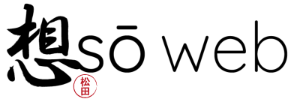

0 Comment